Um de seus aplicativos favoritos foi excluído acidentalmente de um iPhone? Você encontrará o método para restaurá-lo, quer tenha sido removido acidentalmente ou intencionalmente. Muitos usuários do iOS não têm ideia disso, mas os aplicativos do iOS podem ser restaurados e baixados novamente facilmente sempre que você quiser. Isso significa que não é grande coisa quando você descobre que um ou mais aplicativos foram excluídos do iPhone.
Não há realmente nada para se preocupar com os aplicativos do iPhone excluídos, caso você tenha excluído um aplicativo comprado no seu iPhone ou iPad.

Antigamente, não era fácil para as pessoas restaurar os aplicativos perdidos, então muitos deles compravam esses aplicativos novamente, uma vez que eles haviam excluído os aplicativos por engano e não tinham backup no computador local ou no iTunes.
No entanto, a Apple atualmente vincula cada aplicativo que você baixa da App Store ao ID pessoal da Apple e armazena o aplicativo em sua conta, por isso é muito fácil Restaurar aplicativos excluídos no iPhone ou iPad.
Você pode restaurar aplicativos excluídos no iPhone a partir da lista de aplicativos comprados disponíveis na App Store. Esta opção é adequada caso você não saiba o nome do aplicativo ou não tenha certeza sobre quais aplicativos você excluiu do seu iPhone.
Passo 1Abra a App Store no seu iPhone.
Nota: Certifique-se de que você está conectado com o mesmo ID da apple que você usou para comprar os aplicativos.
Passo 2Quando estiver na App Store, toque no ícone Conta, localizado no canto superior direito da tela.
Passo 3 Na tela Conta, toque em Comprado.

Passo 4 Na próxima tela, toque na opção Não neste iPhone. Isso abrirá todos os aplicativos atualmente disponíveis no seu iPhone.

Passo 5O próximo Passo é procurar o App que você excluiu e tocar no ícone da Nuvem ao lado do App, para iniciar o processo de reinstalação do App no seu iPhone (Veja a imagem acima)
Caso você tenha excluído o aplicativo recentemente e saiba seu nome, você pode procurar rapidamente o aplicativo excluído na App Store e instalá-lo novamente em seu dispositivo.
Nota: Certifique-se de que iniciou sessão com o mesmo ID Apple que utilizou para comprar a aplicação.
Passo 1Abra a App Store no seu iPhone ou iPad.
Passo 2 Uma vez na App Store, procure o aplicativo excluído digitando seu nome na barra de pesquisa.

Passo 3 Agora, toque no aplicativo excluído quando ele aparecer nos resultados da pesquisa.
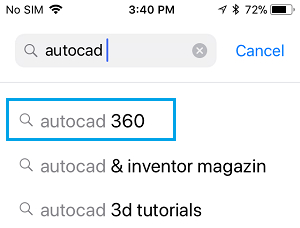
Passo 4 O próximo Passo é baixar e instalar o aplicativo novamente no seu dispositivo.

Como você já pagou pelo aplicativo, não será cobrado por fazer o download do aplicativo novamente na App Store.
Conforme mencionado acima, todos os aplicativos baixados da App Store, incluindo aplicativos gratuitos e pagos, estão vinculados ao seu ID Apple e os aplicativos são armazenados em sua conta nos servidores em nuvem da Apple.
Vale a pena mencionar que os aplicativos iOS sozinhos não são a única coisa que pode ser recuperada e baixada novamente com facilidade. Esse método de restauração fácil também funcionará com compras na iTunes Store, como músicas, filmes e programas de TV, e no lado da área de trabalho, aplicativos que também foram adquiridos na Mac App Store.
Para restaurar os dados do app, não ignore a parte que mostraremos.
Não perca esta ferramenta que permite recuperar dados de aplicativos excluídos com muita facilidade. Vamos ver como isso funciona:
Depois de excluir seu aplicativo no seu iPhone X/8 Plus/8/7 Plus/7/SE/iPhone 6s/6s Plus/6 Plus/6/5s/5c/5/4S/4/3GS, os dados do seu aplicativo serão perdido. Suas belas fotos, mensagens importantes e músicas magníficas desaparecerão. Que pena!
Portanto, você pode seguir as etapas abaixo para encontrar os dados do seu aplicativo. É sempre conveniente restaurar os dados do aplicativo diretamente do seu iPhone.
Passo 1 Conecte seu iPhone ao computador
Você deve instalar este programa de restauração de dados em seu computador, executá-lo e conectar seu iPhone ao computador.

Passo 2 Comece a escanear o iPhone
Depois de conectar seu iPhone, este programa exibirá informações detalhadas do seu iPhone na interface. Clique "Inicia escaneamento" botão, levará alguns minutos para concluir a verificação do arquivo.

Passo 3 Recuperar aplicativos excluídos
Após a verificação, ele listará todos os arquivos encontrados no seu iPhone. Visualize os arquivos na categoria App Photos/Videos/Audio/Document, escolha os itens que você precisa recuperar e clique "Recuperar" para recuperá-los.

Dessa forma, você pode recuperar os dados do aplicativo do iPhone e, após a recuperação, é melhor salvar as fotos/áudio/vídeos/documento do aplicativo se não quiser perdê-los novamente.
Com esta ferramenta de recuperação de aplicativos para iPhone, você também pode recuperar arquivos de aplicativos para iPhone extraindo o anterior backup do iTunes arquivos se você sincronizou o iPhone com o iTunes.
Ou, se você tiver arquivos de backup com sua conta do iCloud, poderá recuperar os dados do aplicativo excluídos do backup do iCloud para o seu computador.
Basta passar para a próxima solução para encontrar os dados de aplicativos excluídos do backup do iTunes e do iCloud, se você o fez.
Passo 1 Selecione o modo de recuperação
Ainda execute este software no seu computador, aqui você precisa clicar em "Recuperar do arquivo de backup do iTunes" ou "Recuperar do arquivo de backup do iCloud".

Passo 2 Escaneie o backup do iTunes ou do iCloud
Se você fez backup do iTunes, basta selecionar um backup do iTunes e clicar em "Iniciar verificação" para visualizar o backup do iTunes.

Se você tem de backup iCloud, basta entrar em sua conta do iCloud, escolher um backup do iCloud que você precisa, clique em "Baixar" e selecione o tipo de dados que deseja restaurar dos aplicativos.

Passo 3 Restaurar dados de aplicativos do iTunes e iCloud bacup
Depois que a varredura de backup do iTunes e do iCloud estiver concluída, clique no tipo de dados para ver os detalhes. Marque os itens que deseja restaurar e clique em "Recuperar" para salvar os dados do aplicativo no computador.
Passo 3Clique no botão "Recuperar" para salvar os arquivos do aplicativo do iTunes no computador.

Ou você pode optar por recuperar os arquivos do aplicativo do iCloud para o computador.
